Cách sử dụng Avast Boot Scan để xóa Malware khỏi PC Windows
Đôi khi PC Windows 11/10 bị nhiễm virus khiến kỹ thuật quét thông thường không thể loại bỏ chúng. Những vi-rút này tìm cách tồn tại khi cố gắng loại bỏ bằng cách tiêu chuẩn. Đây là nơi yêu cầu Quét khởi động(Boot Scan) để có thể loại bỏ vi-rút trước khi hệ điều hành tải. Trong bài đăng này, chúng tôi sẽ chia sẻ cách bạn có thể sử dụng Avast Boot Scan để loại bỏ phần mềm độc hại.
Quét(Scan) khởi động hoặc Quét(Scan) thời gian khởi động là gì?
Quét(Scan) thời gian khởi động là một tính năng nâng cao trong đó hệ thống được quét trước khi tải hệ điều hành. Nó quét các loại phần mềm độc hại đã biết và loại bỏ các mối đe dọa trước khi hệ điều hành và các dịch vụ khác khởi động. Hãy tưởng tượng đây là một công cụ nhỏ quét các tệp tin bằng các tính năng tối thiểu cần thiết để phần mềm chạy, quét và loại bỏ mối đe dọa.
Hầu hết các giải pháp chống vi-rút đều cung cấp tính năng này và quét định kỳ, nhưng nó cũng có thể được bắt đầu theo cách thủ công.

Cách sử dụng Avast Boot Scan để xóa Malware khỏi PC
Avast , giống như tất cả những người khác, cung cấp tùy chọn để lên lịch và chạy Quét khởi động(Boot Scan) . Người dùng có thể lên lịch Quét(Scan) thời gian khởi động , định cấu hình cách quét hoạt động và những hành động nên thực hiện dựa trên độ nhạy. Bạn cũng có thể thiết lập quét Thời gian khởi động qua các hành động tự động nhưng đặt thủ công loại hành động cần thực hiện khi phát hiện thấy mối đe dọa.
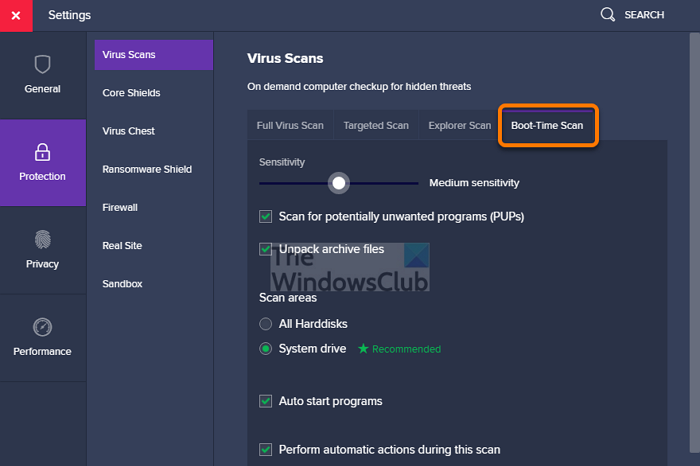
- Khởi chạy Avast Antivirus và điều hướng đến Protection > Virus Quét(Scans) vi-rút .
- Nhấn(Click) vào biểu tượng bánh răng hoặc biểu tượng cài đặt trên góc phải màn hình.
- Chọn tab Quét(Scan) thời gian khởi động và đảm bảo cài đặt các định nghĩa mới nhất.
- Cuộn(Scroll) một chút để tìm tùy chọn Thực hiện các tác vụ tự động trong quá trình quét này(Perform automatic actions during this scan) . Đánh dấu vào hộp bên cạnh nó. Tiếp theo, chọn các hành động:
- Tự động sửa chữa (được khuyến nghị): (Fix automatically (recommended): ) Nó sẽ cố gắng sửa chữa hoặc sửa chữa tệp trước tiên. Nếu nó không hoạt động, thì nó sẽ di chuyển tệp đến Virus Chest hoặc Quarantine . Nếu điều đó cũng không hoạt động, thì tệp sẽ bị xóa.
- Di chuyển tệp đến Kho chứa vi-rút:(Move the file to Virus Chest:) Thay vì sửa chữa, bạn có thể di chuyển tệp đến vùng cách ly. FIles ở đây không thể lây nhiễm sang PC.
- Xóa(Delete) tệp: Xóa tệp khỏi PC của bạn.
- Mỗi khi Boot-Scan xảy ra, nó sẽ thực hiện các hành động này. Nếu bạn không định cấu hình điều này, bạn sẽ được nhắc về mọi hành động.
- Khởi động lại PC Windows và khi máy tính khởi động, màn hình tiến trình Quét(Scan) thời gian khởi động sẽ xuất hiện.
- Quá trình quét thường mất vài phút và khi kết thúc, bạn sẽ được cung cấp đầy đủ thông tin chi tiết về kết quả, các hành động đã thực hiện, số lượng tệp bị nhiễm, v.v.
- Đăng cái này; Windows sẽ khởi động thường xuyên.
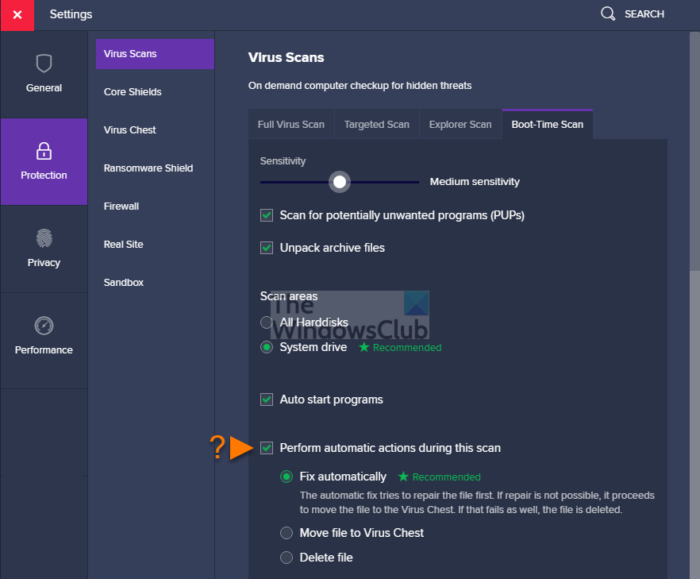
Cài đặt Quét nâng cao(Advanced Scan Settings) trong thời gian khởi động là gì?
- Thanh trượt độ nhạy cho phép bạn nhanh chóng đặt mức chống vi-rút để phát hiện mối đe dọa trong tệp.
- Kiểm tra(Check) các PUP(PUPs) được biết là thực hiện các hoạt động không mong muốn.
- Quét các tệp lưu trữ mà Avast giải nén để quét.
- Quét tất cả các đĩa cứng hoặc chỉ ổ đĩa Hệ thống(System) , điều này có thể tiết kiệm thời gian.
- Quét các chương trình Tự khởi động(Autostart) khi bạn bật máy tính của mình.
Làm thế nào để chạy Avast Boot Scan từ Command Prompt ?
- Khởi động Windows(Start Windows) ở Chế độ An toàn(Safe Mode) với Command Prompt
- Sau đó điều hướng đến C: Program Files\Avast Software\Avast bằng lệnh CD
- Nhập
sched /A:*hoặcsched.exe /A:*và nhấn phím Enter . Bạn cũng có thể chạy lịch trình( sched) để xem thêm các tùy chọn. - Khởi động lại máy tính bằng
shutdown /r - Đăng quá trình Quét khởi động(Boot Scan) này sẽ bắt đầu và máy tính sẽ khởi động bình thường sau khi hoàn tất.
Làm thế nào để tạo(Create) và sử dụng đĩa cứu hộ(Use Rescue Disk) trong Avast Antivirus ?
Nếu bạn muốn quét PC của mình khi hệ thống không chạy, bạn có thể sử dụng Đĩa cứu hộ(Rescue Disk) để quét hệ thống ngoại tuyến. Điều này mang lại một lợi thế đáng kể để phát hiện và loại bỏ phần mềm độc hại vì nó sẽ không phản tác dụng.
- Khởi chạy Avast Antivirus và sau đó đi tới Protection > Virus Scans
- Nhấp(Click) vào Đĩa cứu hộ(Rescue Disk) có sẵn ở phía bên phải của màn hình
- Nhập một (Enter)ổ USB(USB) trống , sau đó chọn Tạo USB(Create USB) trên màn hình Đĩa Cứu hộ(Rescue Disk)
- Sau đó, một cửa sổ nhỏ sẽ bật lên và nó sẽ tạo ra Đĩa cứu hộ(Rescue Disk) .
- Bây giờ hãy kết nối Ổ USB với PC
- Khởi động vào BIOS hoặc UEFI của PC(BIOS or UEFI of the PC,) và thay đổi thứ tự khởi động thành USB
- Khởi động lại máy tính và PC sẽ sử dụng ổ USB(USB) để khởi động.
- Nó sẽ hiển thị tùy chọn Start Scan , nơi bạn có thể chọn tất cả các đĩa cứng hoặc các thư mục hoặc đĩa đã chọn.
- Chọn(Choose) để Sửa(Fix) tự động hoặc thủ công.
- Đăng lên, bạn sẽ thấy kết quả quét.
Sự khác biệt giữa Boot-Time so với Full Scan là gì?
Mặc dù Full Scan tốt hơn Boot-Time , nhưng cả hai đều phục vụ các mục đích khác nhau. Đồng thời, Full Scan được chạy trong Windows và rất dễ quét và sử dụng. Quét (Scan)thời gian khởi động(Boot-Time) được sử dụng khi quá trình quét toàn bộ không hoạt động vì phần mềm độc hại có thể chống lại quá trình quét. Vì tính năng quét trong thời gian khởi động hoạt động khi hệ điều hành chưa được tải, nên việc loại bỏ vi-rút trở nên dễ dàng.
Tôi hy vọng bài đăng dễ theo dõi và bạn có thể sử dụng Avast Boot Scan để xóa phần mềm độc hại.
Related posts
Fix Virus Definition không thành công trong Avast Antivirus
5 cách để gỡ cài đặt hoàn toàn Avast Antivirus trong Windows 10
Panda Free Antivirus cho Windows 10
Miễn phí Bootable AntiVirus Rescue Disks cho Windows 10
Miễn phí độc On Antivirus Scanners nhu cầu Windows 11/10
Bảo mật cho mọi người - Đánh giá Kaspersky Free Antivirus
Bạn có thực sự cần phần mềm chống vi-rút trên máy tính Windows hoặc Mac của mình không?
Error 0211: Keyboard Không tìm thấy trên máy tính Windows 10
An ninh cho tất cả mọi người - ESET NOD32 Antivirus review
FaceTime Camera không hoạt động trong Windows 10 với Boot Camp
Cách quét phần mềm độc hại trong Windows 10
Windows 10 sẽ không khởi động sau khi khôi phục System
Làm thế nào để Hủy bỏ Chromium Virus từ Windows 11/10
Cách ngăn chặn Malware - Mẹo bảo đảm Windows 11/10
Avast UI không tải trên Windows 10
26 Công cụ loại bỏ phần mềm độc hại miễn phí tốt nhất
Cách kiểm tra Registry cho phần mềm độc hại trong Windows 10
Cách gỡ cài đặt Avast antivirus từ Windows 11/10
Fast Startup là gì và cách bật hoặc tắt nó trong Windows 10
Đo Boot Time trong Windows với Windows Boot Timer
